Gerenciando as Miniaturas de Slides no PowerPoint
Ao iniciar o Microsoft PowerPoint, as miniaturas dos slides são exibidas, por padrão, no painel lateral esquerdo. O PowerPoint oferece a flexibilidade de ocultar, exibir ou até mesmo ajustar o tamanho dessas miniaturas, adaptando a interface às suas preferências. Vamos explorar como realizar essas personalizações.
Ajustando a Exibição das Miniaturas
Cada usuário possui um estilo de trabalho único. Alguns preferem manter as miniaturas visíveis para ter uma visão geral da apresentação ou para facilitar a navegação entre os slides durante a edição. Outros, no entanto, podem achar essas miniaturas desnecessárias ou mesmo intrusivas, optando por escondê-las ou diminuir seu tamanho. Felizmente, ambas as ações são bastante simples.
Primeiramente, abra o PowerPoint. Ao iniciar o programa, a visualização padrão é o modo “Normal”. Caso não esteja nesse modo, navegue até a guia “Exibir” e selecione a opção “Normal”.
Com a visualização Normal ativa, as miniaturas dos slides surgirão no lado esquerdo da tela.
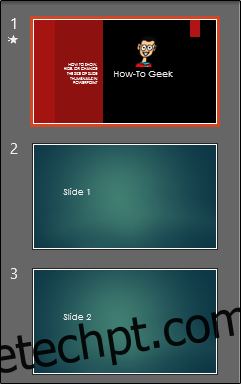
Para reduzir o tamanho das miniaturas, clique e arraste a barra divisória para a esquerda.
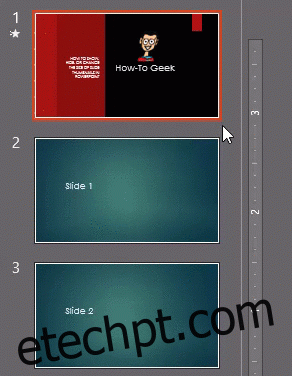
Quanto mais você arrastar a barra divisória para a esquerda, menores ficarão as miniaturas. Para ocultá-las completamente, arraste a barra até que desapareçam da tela.
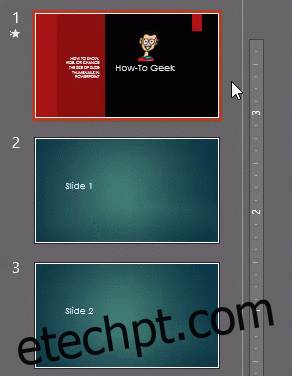
Se você tiver ocultado as miniaturas e desejar exibi-las novamente, basta clicar na seta localizada acima de “Miniaturas”, no lado esquerdo da tela.
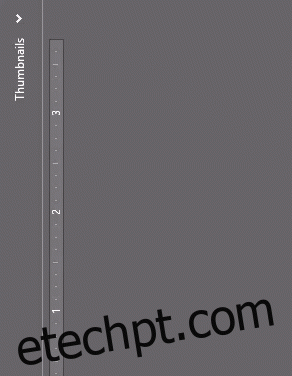
Para aumentar o tamanho das miniaturas, clique e arraste a barra divisória para a direita.
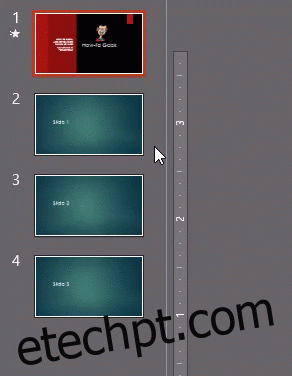
Uma maneira alternativa para ajustar o tamanho das miniaturas é posicionar o cursor sobre o painel de visualização e usar a roda do mouse, enquanto mantém a tecla Ctrl pressionada. No entanto, esse método não permite ocultar as miniaturas por completo.
Definindo a Visualização Padrão do PowerPoint
Se você frequentemente opta por ocultar as miniaturas dos slides ao usar o PowerPoint, considere alterar a visualização padrão que o programa carrega ao ser aberto. Isso pode otimizar seu fluxo de trabalho.
Para fazer isso, clique na guia “Arquivo” e selecione “Opções”, localizada no canto inferior esquerdo do painel.
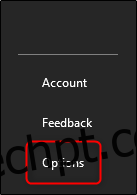
A janela “Opções do PowerPoint” será exibida. Selecione a opção “Avançado”.
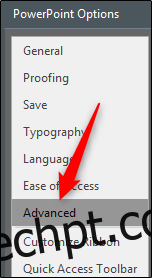
Na seção “Exibir”, localize e clique na seta ao lado da opção “Abrir todos os documentos usando esta visualização”. Isso abrirá um menu de opções.
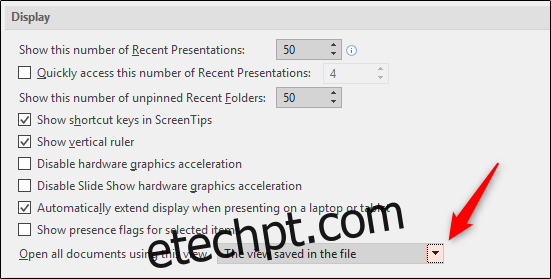
Escolha a visualização que você deseja usar como padrão. Há diversas opções disponíveis, incluindo algumas que não exibem as miniaturas dos slides.
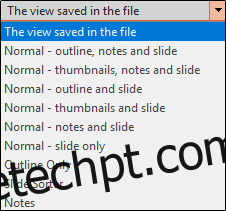
Finalmente, clique em “OK” para confirmar a alteração. A partir de agora, o PowerPoint abrirá na visualização que você selecionou como padrão.